后缀名隐藏了怎么修改 如何在Win10中显示隐藏文件后缀名
更新时间:2024-09-16 16:49:11作者:yang
在Windows 10中,有时候我们需要修改文件的后缀名,但是默认情况下系统会将文件的后缀名进行隐藏,如果想要显示隐藏文件的后缀名,只需在文件资源管理器中打开查看选项卡,然后勾选文件名扩展名即可。这样就可以方便地进行文件后缀名的修改和查看,更加方便地管理文件。
具体步骤:
1.如图,我们需要将这个新建的TXT文本文档的后缀名修改成所以需要的扩展名格式。但后缀名却被隐藏了,需要设置显示扩展名才可以进行修改。

2.随意打开一个文件资源管理器,点击界面左上角的“文件”。
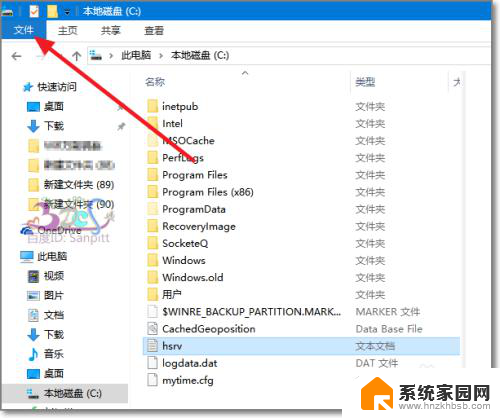
3.弹出功能菜单,选择“更改文件夹和搜索选项”,也有可能直接显示的是“选项”。
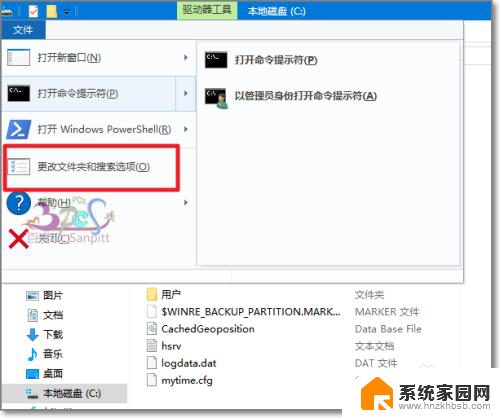
4.进入文件夹选项界面,点击进入查看页签。
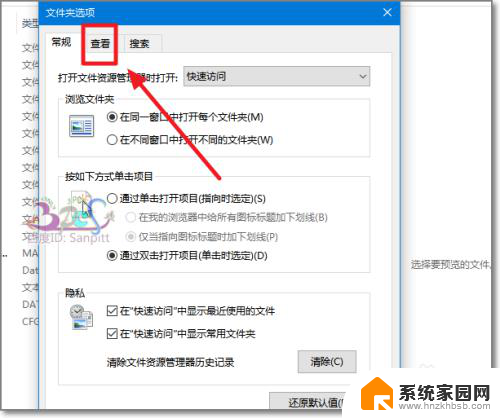
5.在“高级设置”中找到“隐藏已知文件类型的扩展名”,取消与勾选代表显示与隐藏文件的后缀名。
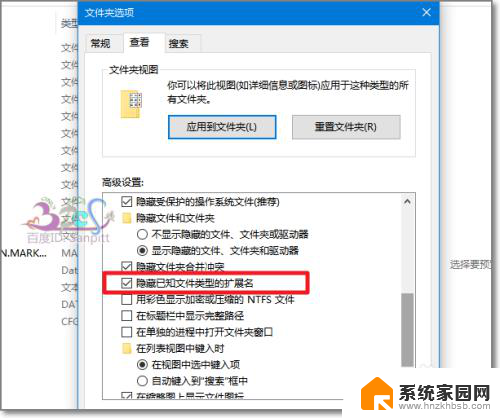
6.如,现在是需要显示文件的后缀名,则将前面的勾去掉,点击确定。
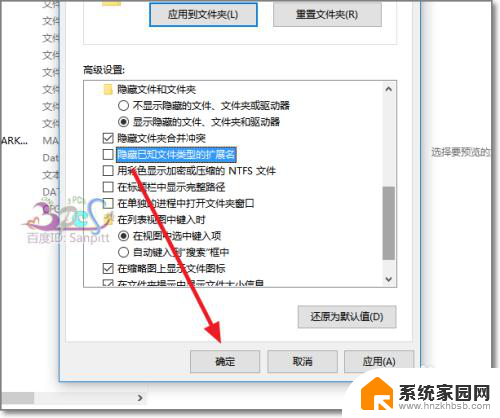
7.再回到刚刚的文件界面,可以看到文件的后缀名已经显示出来了。可以进行扩展名修改了。

以上就是后缀名隐藏了怎么修改的全部内容,碰到同样情况的朋友们赶紧参照小编的方法来处理吧,希望能够对大家有所帮助。
后缀名隐藏了怎么修改 如何在Win10中显示隐藏文件后缀名相关教程
- win10隐藏文件后缀名 win10文件后缀名如何隐藏
- win10 改后缀 win10系统中如何修改文件后缀名为常见格式
- win10不显示后缀名怎么更改后缀名 win10图片后缀名更改后不能显示怎么解决
- 批量文件重命名修改后缀 Windows10怎么批量修改文件后缀名
- 批量后缀名修改 Win10系统批量修改文件后缀名方法
- win10如何更改文件后缀 Win10文件后缀名如何改
- win10如何显示后缀 Win10显示文件后缀名的步骤
- 文件夹隐藏了怎么取消隐藏 win10隐藏文件夹如何显示
- 怎么让文件显示后缀名win10 win10如何显示文件扩展名
- win10怎么显示文件名 win10文件后缀名显示方法
- 电脑网络连上但是不能上网 Win10连接网络显示无法连接但能上网的解决方法
- win10无线网密码怎么看 Win10系统如何查看已连接WiFi密码
- win10开始屏幕图标点击没反应 电脑桌面图标点击无反应
- 蓝牙耳机如何配对电脑 win10笔记本电脑蓝牙耳机配对方法
- win10如何打开windows update 怎样设置win10自动更新功能
- 需要系统管理员权限才能删除 Win10删除文件需要管理员权限怎么办
win10系统教程推荐
- 1 win10和win7怎样共享文件夹 Win10局域网共享问题彻底解决方法
- 2 win10设置桌面图标显示 win10桌面图标显示不全
- 3 电脑怎么看fps值 Win10怎么打开游戏fps显示
- 4 笔记本电脑声音驱动 Win10声卡驱动丢失怎么办
- 5 windows查看激活时间 win10系统激活时间怎么看
- 6 点键盘出现各种窗口 如何解决Win10按键盘弹出意外窗口问题
- 7 电脑屏保在哪里调整 Win10屏保设置教程
- 8 电脑连接外部显示器设置 win10笔记本连接外置显示器方法
- 9 win10右键开始菜单没反应 win10开始按钮右键点击没有反应怎么修复
- 10 win10添加中文简体美式键盘 Win10中文输入法添加美式键盘步骤